qu'est-ce que le bureau Docker
docker desktop est la méthode d'installation officielle de Docker sur les systèmes d'exploitation Windows 10 et macOS. Cette méthode appartient toujours à la méthode consistant à installer d'abord Linux dans la machine virtuelle, puis à installer Docker.

L'environnement d'exploitation de cet article : système Windows 10, Docker version 17.09.0, ordinateur Dell G3.
Qu'est-ce que Docker Desktop ?
La méthode de déploiement de Docker sur Windows consiste d'abord à installer une machine virtuelle et à exécuter Docker dans la machine virtuelle installée avec le système Linux.
Système Win10
Docker Desktop est la méthode d'installation officielle de Docker sur les systèmes d'exploitation Windows 10 et macOS. Cette méthode appartient toujours à la méthode d'installation de Linux dans la machine virtuelle, puis d'installation de Docker.
Adresse de téléchargement officielle de Docker Desktop : https://hub.docker.com/editions/community/docker-ce-desktop-windows
Remarque : cette méthode s'applique uniquement au système d'exploitation Windows 10 Professional Edition, Enterprise Edition et Édition Education et quelques éditions maison !
Installer Hyper-V
Hyper-V est une machine virtuelle développée par Microsoft, similaire à VMWare ou VirtualBox, disponible uniquement pour Windows 10. Il s'agit de la machine virtuelle utilisée par Docker Desktop pour Windows.
Cependant, une fois cette machine virtuelle activée, QEMU, VirtualBox ou VMWare Workstation 15 et inférieur ne seront plus disponibles ! Si vous devez utiliser une autre machine virtuelle sur votre ordinateur (comme un émulateur nécessaire au développement d'applications Android), n'utilisez pas Hyper-V !
Activez Hyper-V
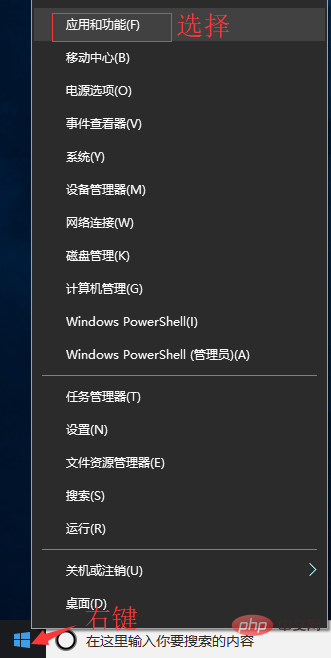
Programmes et fonctionnalités
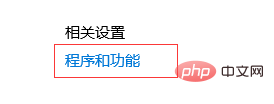
Activez ou désactivez les fonctionnalités Windows

Vérifiez Hyper-V
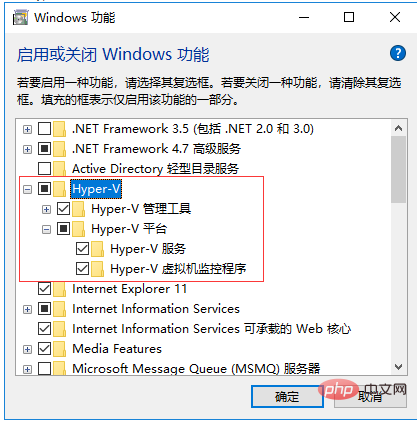
Vous pouvez également activer Hyper-V via la commande , veuillez cliquer avec le bouton droit sur Démarrer le menu et exécuter PowerShell en tant qu'administrateur, exécutez la commande suivante :
Enable-WindowsOptionalFeature -Online -FeatureName Microsoft-Hyper-V -All
Installez Docker Desktop pour Windows
Cliquez sur Démarrer avec Docker Desktop et téléchargez la version Windows. Si vous n'êtes pas connecté, vous le ferez. être invité à vous inscrire et à vous connecter :
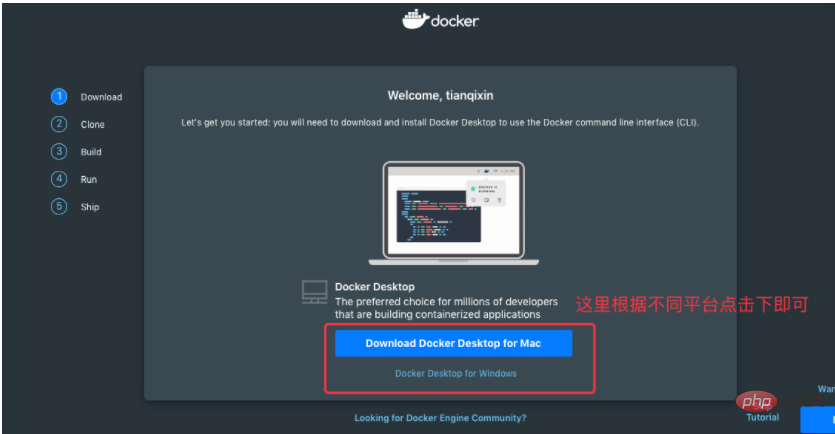
Exécutez le fichier d'installation
Double-cliquez sur le fichier d'installation Docker pour Windows Installer téléchargé, cliquez sur Suivant, puis cliquez sur Terminer pour terminer l'installation.
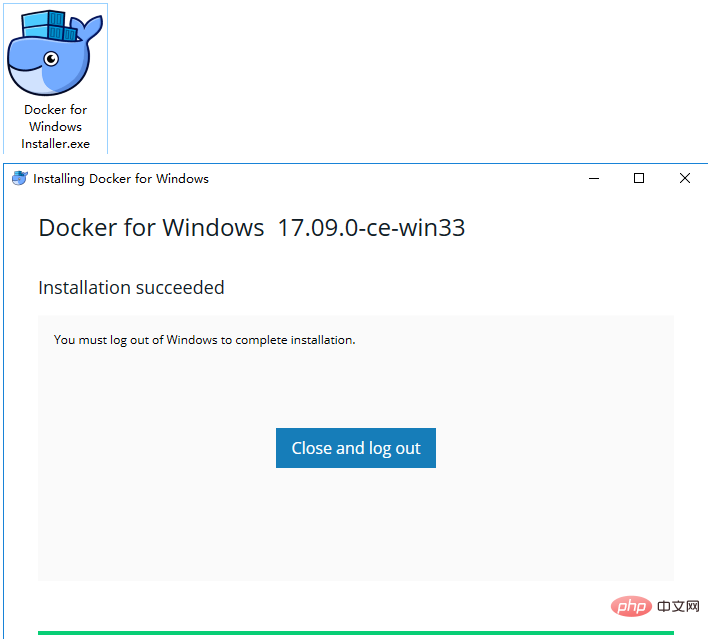
Une fois l'installation terminée, Docker démarrera automatiquement. Une petite icône de baleine apparaîtra sur la barre de notification, indiquant que Docker est en cours d'exécution.
Trois icônes apparaîtront également sur le bureau, comme le montre la figure ci-dessous :
Nous pouvons exécuter la version de docker sur la ligne de commande pour afficher le numéro de version, et docker exécuter hello-world pour charger l'image de test à des fins de test.
S'il ne démarre pas, vous pouvez rechercher Docker dans Windows pour le démarrer :
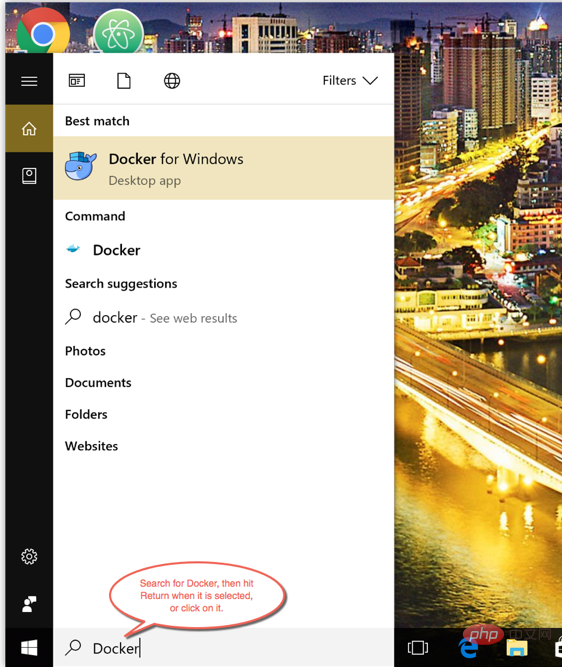
Après le démarrage, vous pouvez également voir la petite icône de baleine sur la barre de notification :
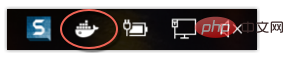
Si vous rencontrez un problème causé par WSL 2 lors du démarrage Erreur, veuillez installer WSL 2. [Apprentissage recommandé : "Tutoriel vidéo Docker"]
Après l'installation, vous pouvez ouvrir PowerShell et exécuter la commande suivante pour vérifier si l'opération a réussi :
docker run hello-world
Les informations suivantes doivent apparaître après une opération réussie :
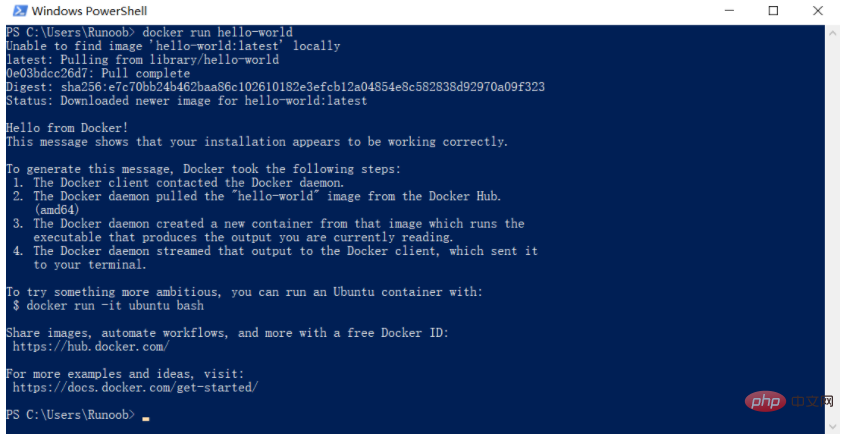
Ce qui précède est le contenu détaillé de. pour plus d'informations, suivez d'autres articles connexes sur le site Web de PHP en chinois!

Outils d'IA chauds

Undresser.AI Undress
Application basée sur l'IA pour créer des photos de nu réalistes

AI Clothes Remover
Outil d'IA en ligne pour supprimer les vêtements des photos.

Undress AI Tool
Images de déshabillage gratuites

Clothoff.io
Dissolvant de vêtements AI

AI Hentai Generator
Générez AI Hentai gratuitement.

Article chaud

Outils chauds

Bloc-notes++7.3.1
Éditeur de code facile à utiliser et gratuit

SublimeText3 version chinoise
Version chinoise, très simple à utiliser

Envoyer Studio 13.0.1
Puissant environnement de développement intégré PHP

Dreamweaver CS6
Outils de développement Web visuel

SublimeText3 version Mac
Logiciel d'édition de code au niveau de Dieu (SublimeText3)
 Questions d'entrevue Docker: Ace Your DevOps Engineering Interview
Apr 06, 2025 am 12:01 AM
Questions d'entrevue Docker: Ace Your DevOps Engineering Interview
Apr 06, 2025 am 12:01 AM
Docker est une compétence incontournable pour les ingénieurs DevOps. 1.Docker est une plate-forme conteneurisée open source qui atteint l'isolement et la portabilité par les applications d'emballage et leurs dépendances dans les conteneurs. 2. Docker fonctionne avec les espaces de noms, les groupes de contrôle et les systèmes de fichiers fédérés. 3. L'utilisation de base comprend la création, l'exécution et la gestion des conteneurs. 4. L'utilisation avancée comprend l'utilisation de dockercosive pour gérer les applications multi-container. 5. Les erreurs courantes incluent une défaillance des conteneurs, des problèmes de cartographie des ports et des problèmes de persistance des données. Les compétences de débogage incluent la visualisation des journaux, la saisie des conteneurs et la visualisation d'informations détaillées. 6. L'optimisation des performances et les meilleures pratiques incluent l'optimisation de l'image, les contraintes de ressources, l'optimisation du réseau et les meilleures pratiques pour l'utilisation de dockerfile.
 Volumes de docker: gérer les données persistantes dans les conteneurs
Apr 04, 2025 am 12:19 AM
Volumes de docker: gérer les données persistantes dans les conteneurs
Apr 04, 2025 am 12:19 AM
Dockervolumes garantit que les données restent sûres lorsque les conteneurs sont redémarrés, supprimés ou migrés. 1. Créer un volume: dockervolumecreatemydata. 2. Exécutez le conteneur et le volume de montage: dockerrun-it-vmydata: / app / dataubuntubash. 3. L'utilisation avancée comprend le partage de données et la sauvegarde.
 Decker Security Durcision: protéger vos conteneurs contre les vulnérabilités
Apr 05, 2025 am 12:08 AM
Decker Security Durcision: protéger vos conteneurs contre les vulnérabilités
Apr 05, 2025 am 12:08 AM
Les méthodes d'amélioration de la sécurité Docker incluent: 1. Utilisez le paramètre - Cap-Drop pour limiter les capacités Linux, 2. Créer des conteneurs en lecture seule, 3. Définissez les balises Selinux. Ces stratégies protègent les conteneurs en réduisant l'exposition à la vulnérabilité et en limitant les capacités de l'attaquant.
 Utilisation de Docker avec Linux: un guide complet
Apr 12, 2025 am 12:07 AM
Utilisation de Docker avec Linux: un guide complet
Apr 12, 2025 am 12:07 AM
L'utilisation de Docker sur Linux peut améliorer l'efficacité du développement et du déploiement. 1. Installez Docker: utilisez des scripts pour installer Docker sur Ubuntu. 2. Vérifiez l'installation: exécutez Sudodockerrunhello-world. 3. Utilisation de base: Créez un conteneur Nginx Dockerrunrun-namemy-nginx-p8080: 80-dnginx. 4. Utilisation avancée: créez une image personnalisée, construisez et exécutez à l'aide de dockerfile. 5. Optimisation et meilleures pratiques: suivez les meilleures pratiques pour écrire des dockerfiles à l'aide de builds en plusieurs étapes et de dockercosive.
 Réseautage avancé Docker: Masterring Bridge, Host & Superlay Networks Networks
Apr 03, 2025 am 12:06 AM
Réseautage avancé Docker: Masterring Bridge, Host & Superlay Networks Networks
Apr 03, 2025 am 12:06 AM
Docker fournit trois modes de réseau principaux: le réseau de ponts, le réseau hôte et le réseau de superposition. 1. Le réseau de ponts convient à la communication inter-container sur un seul hôte et est implémenté via un pont virtuel. 2. Le réseau hôte convient aux scénarios où des réseaux haute performance sont nécessaires, et le conteneur utilise directement la pile réseau de l'hôte. 3. Le réseau de superposition convient aux clusters DockersWarm multi-hôtes, et la communication croisée est réalisée via la couche de réseau virtuel.
 Comment mettre à jour l'image de Docker
Apr 15, 2025 pm 12:03 PM
Comment mettre à jour l'image de Docker
Apr 15, 2025 pm 12:03 PM
Les étapes pour mettre à jour une image Docker sont les suivantes: Tirez la dernière étiquette d'image Nouvelle image Supprimer l'ancienne image pour une balise spécifique (facultative) Redémarrez le conteneur (si nécessaire)
 Comment créer un miroir dans Docker
Apr 15, 2025 am 11:27 AM
Comment créer un miroir dans Docker
Apr 15, 2025 am 11:27 AM
Étapes pour créer une image docker: écrivez un dockerfile qui contient les instructions de construction. Créez l'image dans le terminal, en utilisant la commande docker build. Marquez l'image et attribuez des noms et des balises à l'aide de la commande docker tag.
 Docker Swarm: Bâtiment de groupes de conteneurs évolutifs et résilients
Apr 09, 2025 am 12:11 AM
Docker Swarm: Bâtiment de groupes de conteneurs évolutifs et résilients
Apr 09, 2025 am 12:11 AM
Dockerswarm peut être utilisé pour construire des clusters de conteneurs évolutifs et hautement disponibles. 1) Initialisez le cluster d'essaims à l'aide de dockerswarminit. 2) Rejoignez le cluster Swarm pour utiliser Dockerswarmjoin - Takeking :. 3) Créez un service à l'aide de DockerServiceCreate-Namemy-Nginx - Replicas3Nginx. 4) Déployez des services complexes à l'aide de dockerstackdeploy-cdocker-compose.ymlmyapp.






